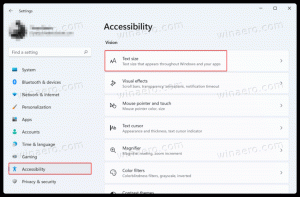Remova a guia Segurança das propriedades do arquivo no Windows 10
A guia Segurança da caixa de diálogo de propriedades do arquivo no Explorador de Arquivos pode ser usada para visualizar e alterar a propriedade e as permissões de segurança em partições NTFS. Se precisar impedir que os usuários alterem a propriedade ou as permissões de arquivos e pastas, você pode ocultar a guia Segurança das Propriedades do arquivo com um ajuste no Registro. Veja como isso pode ser feito.
Propaganda
NTFS é o sistema de arquivos padrão da família de sistemas operacionais Windows NT. A partir do Windows NT 4.0 Service Pack 6, ele oferece suporte ao conceito de permissões que podem ser configurado para permitir ou restringir o acesso a arquivos, pastas e outros objetos localmente e por um rede.
Conforme um usuário acessa cada arquivo, pasta, chave de registro, impressora ou objeto do Active Directory, o sistema verifica suas permissões. Suporta herança para um objeto, por ex. os arquivos podem herdar permissões de sua pasta pai. Além disso, cada objeto tem um Proprietário, que é a conta do usuário que pode definir a propriedade e alterar as permissões.

Para aprender a gerenciar permissões NTFS, consulte o seguinte artigo:
Como se apropriar e obter acesso total a arquivos e pastas no Windows 10
Existe a guia especial Segurança no Explorador de Arquivos, visível na caixa de diálogo Propriedades do Arquivo. Para vê-lo, clique com o botão direito do mouse no arquivo ou pasta, clique em Propriedades e na guia Segurança.

Veja como ocultá-lo, se necessário.
Para remover a guia Segurança das Propriedades do arquivo no Windows 10, faça o seguinte.
- Baixe o seguinte arquivo ZIP: Baixar arquivo ZIP.
- Extraia seu conteúdo para qualquer pasta. Você pode colocar os arquivos diretamente na área de trabalho.
- Desbloquear os arquivos.
- Clique duas vezes no Remova a guia Segurança de Propriedades.reg arquivo para mesclá-lo.

- Para restaurar a guia Segurança, use o arquivo fornecido Adicionar guia Segurança a Propriedades.reg.
É isso.
Como funciona
Os arquivos do Registro acima removem a subchave {1f2e5c40-9550-11ce-99d2-00aa006e086c} das seguintes ramificações:
HKEY_CLASSES_ROOT \ * \ shellex \ PropertySheetHandlers
HKEY_CLASSES_ROOT \ Directory \ shellex \ PropertySheetHandlers
HKEY_CLASSES_ROOT \ Drive \ shellex \ PropertySheetHandlers
Isso faz com que a guia Segurança desapareça da guia Propriedades do arquivo.
Existe um método alternativo que envolve uma opção de política de grupo especial. Vamos revisar isso.
Remover guia de segurança com política de grupo
- Abra o Aplicativo Editor de registro.
- Vá para a seguinte chave do Registro.
HKEY_CURRENT_USER \ Software \ Microsoft \ Windows \ CurrentVersion \ Policies \ Explorer
Veja como acessar uma chave de registro com um clique. Crie esta chave de registro se você não a tiver.
- À direita, crie um novo valor DWORD de 32 bits NoSecurityTab. Nota: Mesmo se você for executando o Windows de 64 bits você ainda deve criar um valor DWORD de 32 bits.
- Para ocultar a guia Segurança, defina seus dados de valor como 1.

- Para que as alterações feitas pelo ajuste do Registro tenham efeito, você precisa sair e entre em sua conta de usuário.
Se você estiver executando o Windows 10 Pro, Enterprise ou Education edição, você pode usar o aplicativo Editor de Política de Grupo Local para configurar as opções mencionadas acima com uma GUI.
- pressione Vencer + R teclas juntas em seu teclado e digite:
gpedit.msc
Pressione Enter.

- O Editor de Política de Grupo será aberto. Vá para Configuração do Usuário \ Modelos Administrativos \ Componentes do Windows \ Explorador de Arquivos. Habilite a opção de política Remover guia Segurança como mostrado abaixo.

É isso.
Além disso, veja os artigos
- Remova a guia Detalhes das propriedades do arquivo no Windows 10
- Remova a guia Personalizar das propriedades do arquivo no Windows 10